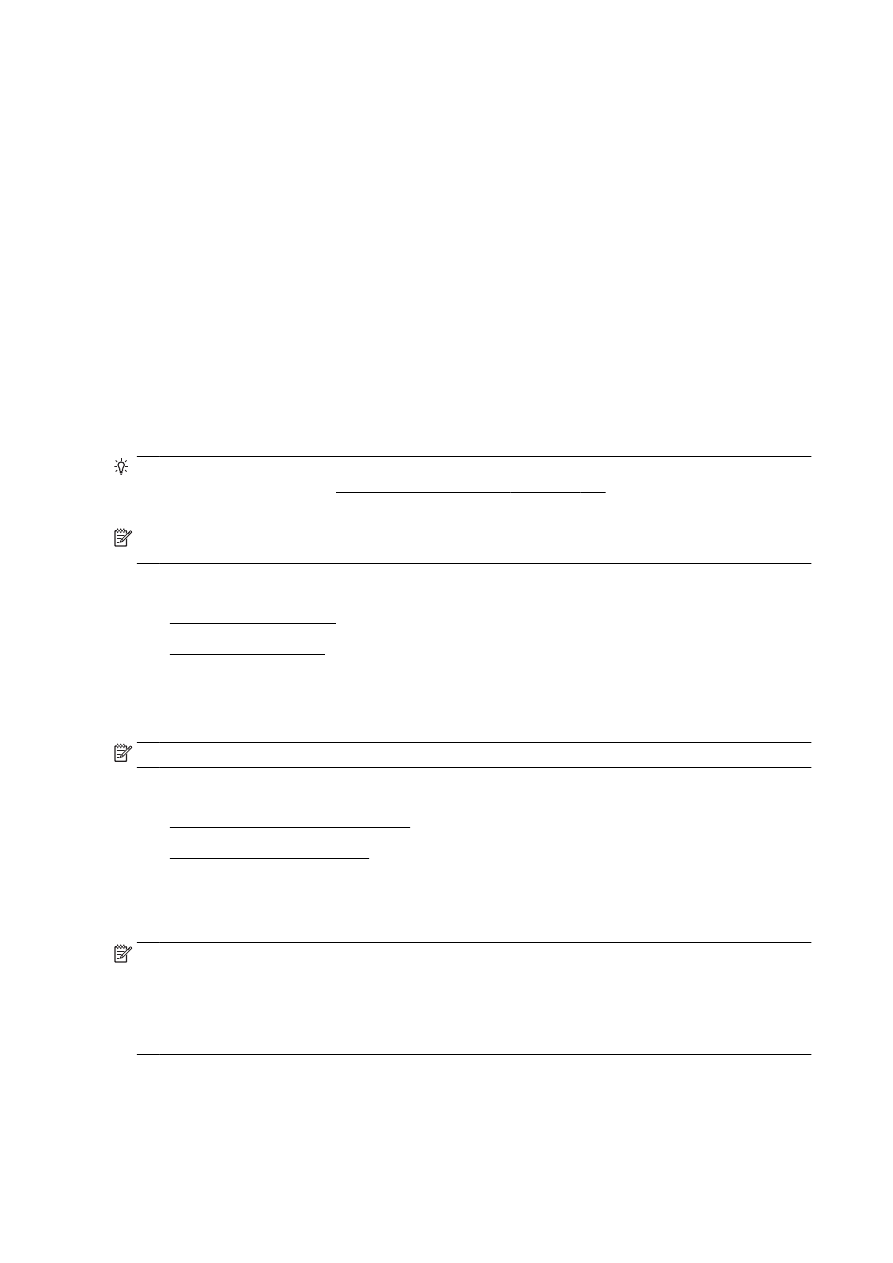
Scannen-naar-netwerkmap instellen
●
Scannen-naar-e-mail instellen
Scannen-naar-netwerkmap instellen
U kunt maximaal 10 doelmappen configureren voor elke printer.
OPMERKING: Om gebruik te maken van Scannen-naar-netwerkmap moet u de map die u gebruikt
op een netwerkcomputer aangemaakt en geconfigureerd hebben. U kunt geen map maken vanaf het
bedieningspaneel van de printer. Zorg er ook voor dat de mapvoorkeuren zo zijn ingesteld dat u lees-
en schrijftoegang hebt tot de map. Meer informatie over het aanmaken van mappen op het netwerk
en het instellen van mapvoorkeuren vindt u in de documentatie van het besturingssysteem van uw
computer.
Nadat u Scannen naar netwerkmap hebt geconfigureerd, wordt de configuratie door de HP-software
automatisch op de printer opgeslagen.
Als u Scannen naar netwerkmap wilt configureren, voert u de volgende stappen uit voor uw
besturingssysteem.
14 Hoofdstuk 2 Aan de slag
NLWW
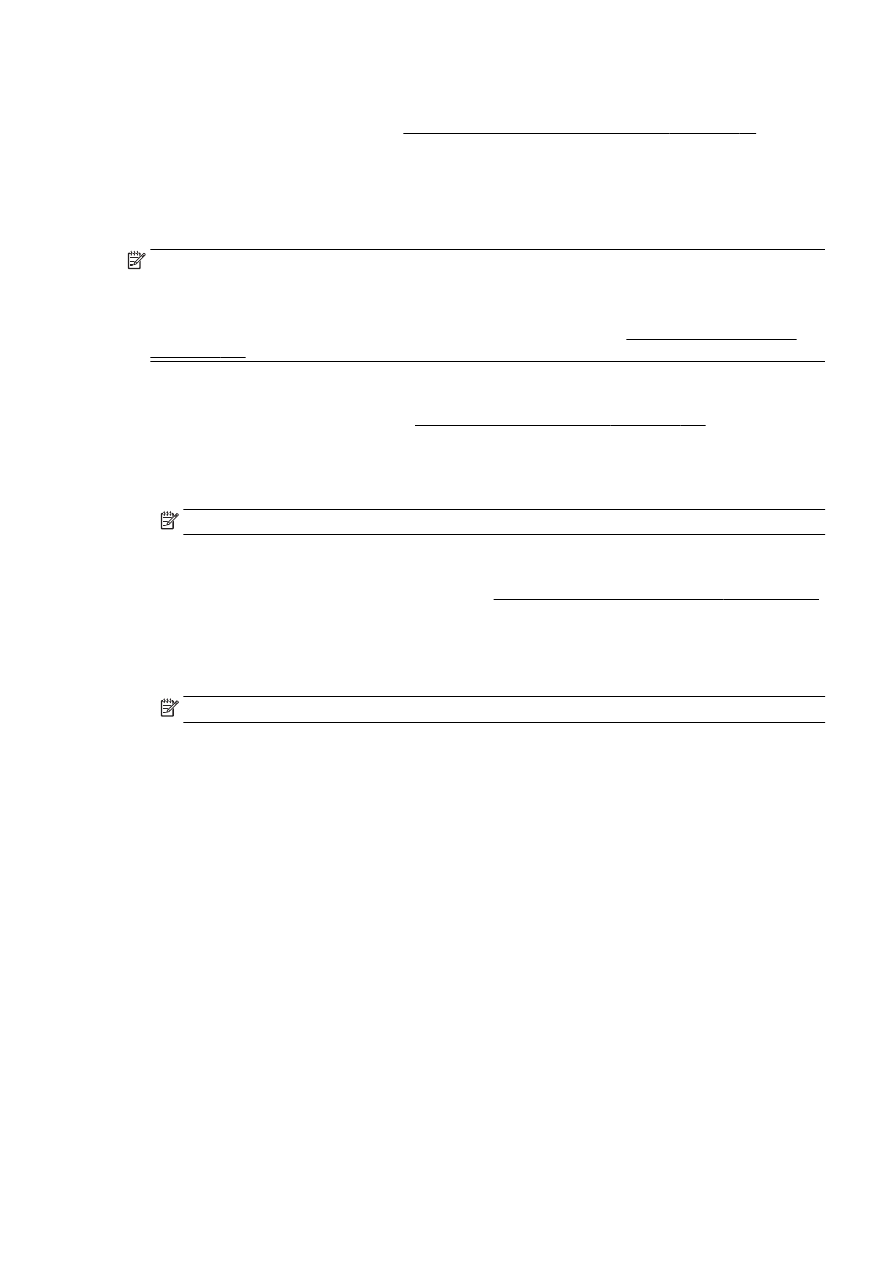
Scannen naar netwerkmap instellen met de printersoftware (Windows)
1.
Open de HP-printersoftware. Zie Open de HP-printersoftware (Windows) op pagina 38 voor
meer informatie.
2.
Ga naar de sectie Scannen onder Afdrukken, scannen en faxen. en dubbelklik op Scannen naar
de wizard netwerkmap.
3.
Volg de aanwijzingen op het scherm op.
OPMERKING: Nadat u doelmappen hebt gemaakt, kunt u de geïntegreerde webserver van de
printer gebruiken om de scaninstellingen voor deze mappen aan te passen. Zorg ervoor dat in het
laatste venster van de wizard Scannen naar netwerkmap het selectievakje Geïntegreerde webserver
starten na voltooiing is ingeschakeld. Wanneer u op Voltooien klikt, wordt de geïntegreerde
webserver in de standaardbrowser van uw computer weergegeven. Zie Geïntegreerde webserver
op pagina 118 voor meer informatie over de geïntegreerde webserver.
Scannen naar netwerkmap instellen met de printersoftware (OS X)
1.
Open het HP Hulpprogramma. Zie HP-hulpprogramma's (OS X) op pagina 117 voor meer
informatie.
2.
Klik op Scannen naar netwerkmap onder het gedeelte Scaninstellingen en volg de instructies op
het scherm.
OPMERKING: U kunt de scaninstellingen aanpassen voor elke doelmap.
Scannen naar netwerkmap instellen met de Embedded web server (EWS)
1.
Open de geïntegreerde webserver (EWS). Zie De embedded web server openen op pagina 118
voor meer informatie.
2.
Klik op het tabblad Home in het vak Configuratie op Netwerkmappen instellen.
3.
Klik op Nieuw en volg de aanwijzingen op het scherm.
OPMERKING: U kunt de scaninstellingen aanpassen voor elke doelmap.
4.
Nadat u de vereiste gegevens over de netwerkmap hebt ingevoerd, klikt u op Opslaan en testen
om te controleren of de link naar de netwerkmap naar behoren werkt. De invoer wordt
toegevoegd aan de lijst Netwerkmap.